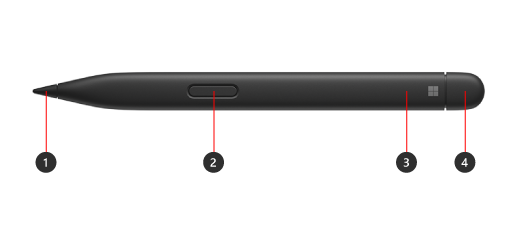A Surface Slim toll 2 használata
Hatókör
A Surface Slim Toll 2 egy újratölthető toll a Surface-hez, mostantól továbbfejlesztett kialakítással, élesebb tollhegytel és jobb teljesítménnyel.
Megvásárolható a Microsoft Store-ból és más kiskereskedőktől.
Ismerkedés a Surface Slim Toll 2-höz
-
Tollhegy
-
Kattintson jobb egérgombbal, és válassza ki a gombot
-
LED-lámpa
-
Radír és felső gomb
A toll feltöltése
A használat előtt fel kell töltenie a tollat. Helyezze a készülék vagy tartozék töltési területére.
A Surface Slim Toll 2-t Surface Pro 12 hüvelykes 1st Edition, Surface Laptop Studio, Surface Pro Signature Keyboard stb. A támogatott töltési tartozékok teljes listáját a Surface Slim toll töltése című témakörben találja.
Megjegyzés: Ha első alkalommal szeretné használni a tollat, fel kell töltenie egy másodpercig, hogy felébresztse.
Párosítás a Surface eszközzel
Ha a toll fel van töltve, a Bluetooth segítségével párosítsa a tollat a Surface-hez. A párosítással a toll billentyűparancsával gyorsan megnyithat alkalmazásokat, és más parancsikonokat is végrehajthat a toll használata közben. Ennek menete:
Windows 11
-
Válassza a Start > Settings > Bluetooth & devices> Add device> Bluetooth (Eszköz hozzáadása > Bluetooth) lehetőséget.
-
A Bluetooth-párosítási mód aktiválásához a tollon nyomja le és kb. 5–7 másodpercig tartsa lenyomva a felső gombot, amíg a LED-lámpa villog.
-
Válassza a Surface Slim Toll 2 lehetőséget a toll párosításához.
Windows 10
-
Válassza a Start > Settings > Devices > Add Bluetooth or other device > Bluetooth lehetőséget.
-
A Bluetooth-párosítási mód aktiválásához a tollon nyomja le és kb. 5–7 másodpercig tartsa lenyomva a felső gombot, amíg a LED-lámpa villog.
-
Válassza a Surface Slim Toll 2 lehetőséget a toll párosításához.
Tapintható jelek használata a Surface-lel

Így állíthatja be a toll tapintható jeleit Windows rendszeren:
-
Válassza a Start > Settings > Bluetooth & devices > Pen & Windows Ink > Tactile jelek lehetőséget, majd győződjön meg arról, hogy ez a beállítás be van kapcsolva.
-
A Tapintható jelekben beállíthatja, hogy mikor fogja érezni ezeket a jeleket, és állítsa be ezeknek a jeleknek az intenzitását.
A Surface-tollhegyek cseréje
A Surface Slim Toll 2 könnyen kivehető tollhegytel rendelkezik. További információért tekintse meg a Surface-toll cseréje tippeket.
Megjegyzés: A prémium Surface Slim Toll 2 könnyen kivehető tollhegytel rendelkezik. Az eltávolítás csak tollhegy cseréjére szolgál. A tollhegy túlzott (500 vagy több) eltávolítása és újraeresztési ciklusa károsíthatja a toll belső részeit, és szabadkézési hibákhoz vezethet. A túlzott eltávolítási és újraszerelési ciklusok miatti tollhibákra a termék jótállása nem vonatkozik.
Hol lehet megvásárolni
A Surface-tollak és egyéb tartozékok a Microsoft Store-ban és más kiskereskedőknél vásárolhatóak meg.
Megjegyzés: Ha a Microsoft Store nem érhető el az Ön régiójában, a Surface-t is megtalálja ezeken a kiskereskedőknél.